Az Oculus Rift játékfájlok biztonsági mentése, visszaállítása és migrálása a vrBackupper segítségével
A vrBackupper(vrBackupper) egy teljesen ingyenes szoftver Windows PC -hez, amelyet az (Windows PC)Oculus Rift , valamint annak játékai, alkalmazásai stb. biztonsági mentésére és visszaállítására fejlesztettek ki . Az Oculus Rift telepítési könyvtárát más meghajtókra is áthelyezheti a rendszermeghajtó helyett, hogy elkerülje a kevés lemezterülettel kapcsolatos problémákat. A vrBackupper biztosítja , hogy az Oculus megfelelően működjön a helyreállítás vagy az áttelepítés után.
Biztonsági mentés(Backup) , visszaállítás(Restore) , Oculus Rift játékfájlok(Migrate Oculus Rift) migrálása
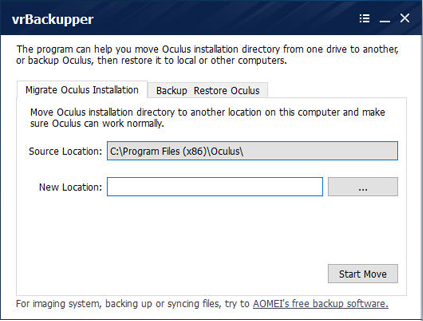
vrBackupper Windows PC-hez
Nos, az első kérdés, ami felmerül a fejünkben, hogy miért használjuk a kérdésben szereplő eszközt/alkalmazást. Az Oculus játékosokat mindig is megzavarta az a lehetőség, hogy a játékmenetük elveszik az újraindítás vagy az Oculus Rift újratelepítése után. Bár ez nem fordulhat elő rendszeresen, nem zárható ki teljesen.
A vrBackupper képes biztonsági másolatot készíteni a VR-játék konfigurációiról, amelyek magukban foglalják a mentett játék előrehaladását, a játékon belüli szintet, a felszerelést és az aranyat. A legjobb az egészben az, hogy a funkció továbbra is működik annak ellenére, hogy a Rift telepítve van más számítógépekre, és még akkor is, ha áttelepíti a fájlokat egy másik meghajtóra.
A vrBackupper megkönnyíti az Oculus VR-cuccok másik számítógépre való áthelyezését, és segít megtakarítani az értékes tárhelyet a „/C” meghajtón. Ezenkívül ez megkíméli Önt a játék újbóli letöltésének nehézségétől, és ez segíthet némi pénzt megtakarítani, különösen, ha korlátozott szélessávú kapcsolatra támaszkodik.
Olvassa el(Read) : Mi az a VR-kompatibilis PC ?
Telepítés és funkciók
Ez egy tipikus telepítés – csak töltse le a végrehajtható fájlt a cikk végén található letöltési hivatkozásról. Más játékokkal ellentétben a vrBackupper biztonsági mentési eszközeit nem bonyolult megérteni, és olyan funkciókat tartalmaz, amelyeket egyértelműen a felhasználói felületen jelöltek ki.
Olvassa el(Read) : Xbox One játékok streamelése Windows 10 PC-re az Oculus Rift segítségével(stream Xbox One games to Windows 10 PC with Oculus Rift) .
Az Oculus biztonsági mentése vagy visszaállítása
Az eszköz két fő részre osztható, az egyik az Oculus telepítésének áttelepítése(Migrate Oculus Installation) , a másik a biztonsági mentés és az Oculus visszaállítása(Restoring Oculus) .
Az Oculus telepítésének áttelepítése(Migrate Oculus Installation) lehetővé teszi, hogy az Oculus telepítését ugyanazon a számítógépen az egyik könyvtárból egy másik helyre helyezze, hogy az Oculus továbbra is gond nélkül működhessen. A „Forrás helye” automatikusan kiválasztásra kerül, míg az „Új hely” a telepítési fájlok preferált helye.
A biztonsági mentési funkció alapvető fontosságú, különösen, ha figyelembe vesszük, mennyire törékenyek lehetnek a telepítési és a felhasználói adatfájlok. A felhasználók biztonsági másolatot készíthetnek az Oculus telepítési könyvtáráról, és biztonsági másolatot készíthetnek a fájlokról a kívánt mappákban. Választhatja a „Csak a játékok és alkalmazások biztonsági mentése az Oculus telepítési könyvtárában” lehetőséget is, amely biztosítja, hogy csak a játékokról és a kapcsolódó könyvtárakról készüljön biztonsági másolat. A biztonság érdekében továbbra is feltöltheti a biztonsági mentési fájlokat a felhőbe.
Dióhéjban, a vrBackupper nem probléma, ha használja az Oculus Riftet ,(Rift) segít megtakarítani a C meghajtó tárhelyét, áttelepíteni a telepítő- és adatfájlokat más mappákba, rendszeresen menteni az összes fájlt, és lehetősége van a azonos.
Itt található a letöltési link(download link) , ha telepíteni szeretné Windows számítógépére.
Related posts
A legjobb ingyenes játékmentő szoftver Windows PC-hez
GameSave Manager: A játék előrehaladásának biztonsági mentése, mentése és visszaállítása
A Game Backup Monitor lehetővé teszi a játékok automatikus mentését
Hogyan játssz vezeték nélküli PC-s VR-játékokat az Oculus Questen a virtuális asztallal
Hogyan készítsünk biztonsági másolatot a Steam játékokról
A Signal Chat biztonsági mentése és visszaállítása
A Parsec lehetővé teszi a játékok streamelését Windows rendszerű számítógépéről
0x80070013 számú hiba a rendszer-visszaállításhoz, a biztonsági mentéshez vagy a Windows Update javításához
Az illesztőprogramok biztonsági mentése és visszaállítása a Windows 11/10 rendszerben
Gyorselérési mappák biztonsági mentése és visszaállítása a Windows 11/10 rendszerben
A monitor képernyője elsötétül és elsötétül, amikor teljes képernyős játékokat játszanak számítógépen
Az Epic Games AS-3 hibakód javítása: Nincs kapcsolat a Windows 11/10 rendszeren
A Way Out: Xbox One játék áttekintése
MBR biztonsági mentés: Biztonsági mentés, fő rendszerindítási rekord visszaállítása a Windows 10 rendszerben
A Windows Vault jelszavak biztonsági mentése és visszaállítása
Hogyan készítsünk biztonsági másolatot és állítsuk vissza a beállításjegyzéket a Windows rendszeren
Ingyenes Driver Backup & Restore szoftver Windows 11/10 rendszerhez
0x80832003 vagy 0x803F7003 hiba lép fel, amikor megpróbál játszani
A WiFi vagy vezeték nélküli hálózati profilok biztonsági mentése és visszaállítása a Windows 10 rendszerben
A beállításjegyzék biztonsági mentése és visszaállítása a Windows 11/10 rendszerben
